對於那些對 JDownloader 不太了解的人來說,它是一個下載管理器,用於從不同的託管網站下載文件組。 人們傾向於 在 Mac 上卸載 JDownloader 由於很多原因。
隨著時間的推移,下載管理器已經過時了,有很多因素,例如它無法停止然後重新啟動下載,這可以通過瀏覽器中的集成下載管理器來完成,這只是人們尋找方法的著名原因之一卸載 JDownloader。
如果您不知道如何卸載 JDownloader,我們將引用不同的方法以及您可以用來執行此操作的詳細步驟和工具。 有很多新東西需要學習和發現,並且能夠成功卸載應用程序並創建可以幫助的空間存儲 加速我們的 Mac 電腦,那麼完成這篇文章確實會有很大幫助。
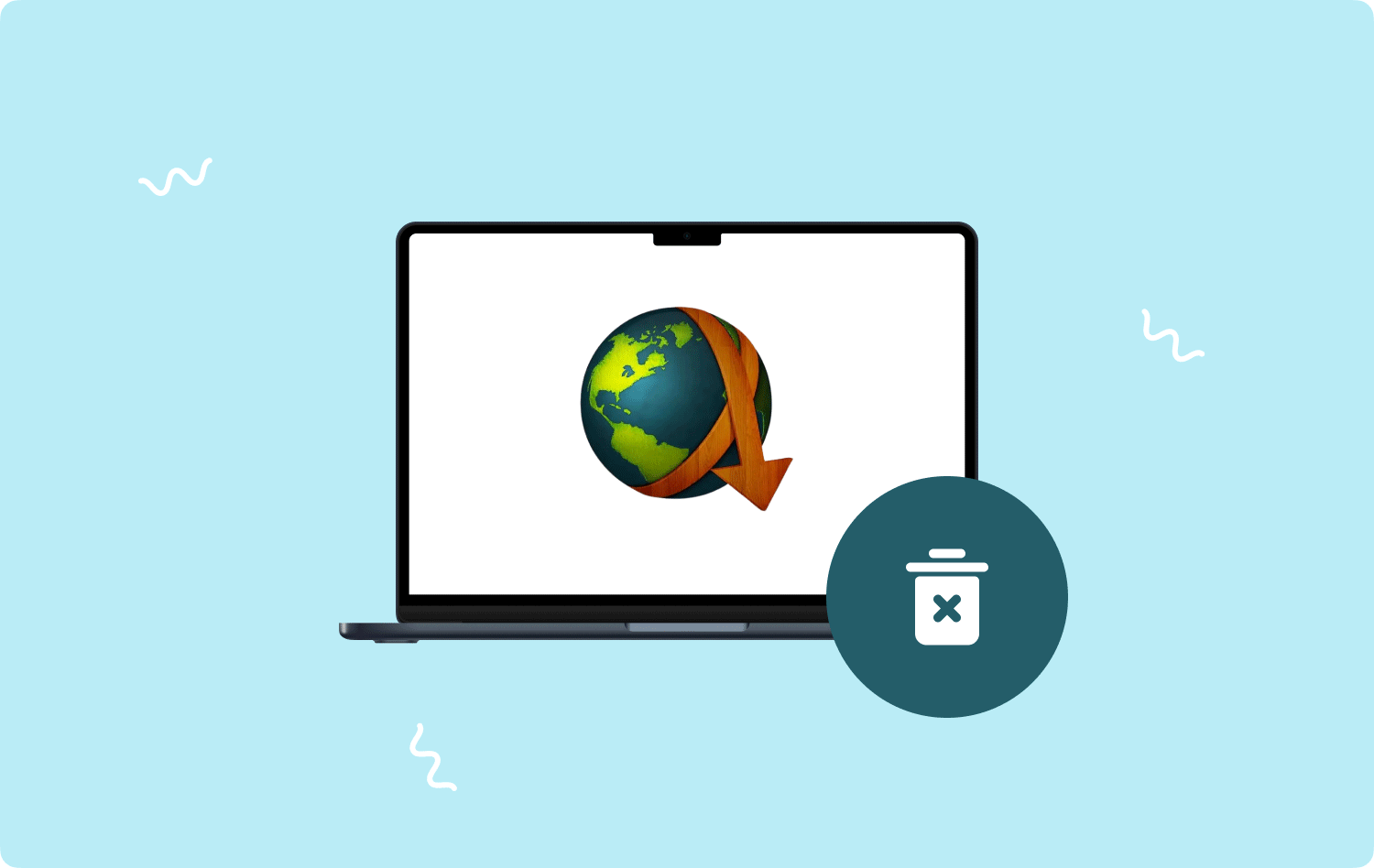
第 #1 部分:在 Mac 上卸載 JDownloader 有哪些方法?第 #2 部分:如何在 Mac 計算機上正確卸載 JDownloader 應用程序?總結
第 #1 部分:在 Mac 上卸載 JDownloader 有哪些方法?
現在讓我們討論如何卸載 JDownloader 的不同方法。 我們將討論如何手動卸載,以及如何使用Mac電腦內置的卸載程序進行卸載。
在 Mac 上手動卸載 JDownloader
當您選擇在 Mac 上手動卸載 JDownloader 時,您必須自行完成所有操作,其中還包括刪除和查找與 JDownloader 連接的服務文件。 以下是有關如何手動卸載該工具的步驟。
- 您必須從主文件夾中打開它,然後刪除其中的 bin 文件夾。
- 然後轉到 Library 文件夾並啟動它。 為此,您必須單擊按鍵 命令+ Shift + G 你會發現使用 發現者,然後你必須輸入 〜/資源庫 在搜索框中。 然後點擊 Enter 繼續。
- JDownloader 的所有支持文件將被刪除並定位。 作為參考,您應該查看下面的服務文件。 您還必須知道,支持文件的數量很有可能會減少或增加。 您必須仔細檢查 Library 文件夾中的所有目錄,其中還包括首選項、日誌、cookie、緩存和其他一些服務文件。
- 〜庫/保存的應用程序狀態/com.install4j.jdownloader2.uninstaller.savedState
- 〜庫/首選項/com.install4j.installations..plist
- 〜Library/Preferences/org.jdownloader.launcher.plist
- ~庫/保存的應用程序
- 〜/private/var/folders/I8/com.install4j.jdownloader2.uninstaller
- 〜/私人/var/folders/I8/com.install4j.jdownloader2.9702
- 刪除所有內容並全部刪除後,您現在可以清空“廢紙簍”文件夾。

使用內置卸載程序卸載 JDownloader
您還可以使用該工具的內置卸載程序來執行此操作,這就是您必須執行的操作。
- 首先,您必須退出 JDownloader 應用程序。
- 然後,開始使用文件 JDownloader Uninstaller.app 開始卸載應用程序。 您必須將文件保存在下面的目標位置,因為它是默認設置的。
- Macintosh HD/Users/[當前用戶]/bin/JDownloader (2.0)/JDownloader Uninstaller.app
- 然後您必須點擊下一步,您將在卸載對話框中看到它。
- 然後,您必須等待 Mac 計算機上的 JDownloader 完全卸載。 幾秒鐘後,您將收到一條通知,表明它已在您的設備上完全卸載。
一旦您收到通知, JDownloader 已在您的 Mac 計算機上成功卸載,該過程不會就此停止。 專家嘗試了同樣的方法,發現仍然有卸載應用程序留下的殘留物。 這些通常是緩存和首選項。 為了充分確保不存在任何相關文件,我們將在本文的下一部分與您分享一些內容。
第 #2 部分:如何在 Mac 計算機上正確卸載 JDownloader 應用程序?
我們不能否認,隨著時間的推移,我們的 Mac 電腦會慢慢老化。 頻繁的錯誤和突然變慢表明您必須採取措施進行檢查。 Mac 電腦的優化速度往往會隨著時間的推移而變慢的主要原因之一是其存儲容量缺乏足夠的空間。 我們能做點什麼嗎?
好消息是,我們隨時為您提供幫助。 你聽說過嗎 TechyCub Mac Cleaner? 好吧,如果你還沒有,你必須聽我們說完! 這 TechyCub Mac Cleaner 是您維護 Mac 計算機健康的最佳合作夥伴之一。 要知道如何才能 TechyCub Mac Cleaner 可以幫助您做到這一點,請參閱我們下面列出的功能列表。
Mac Cleaner
快速掃描您的 Mac 並輕鬆清理垃圾文件。
檢查Mac的主要狀態,包括磁盤使用情況、CPU狀態、內存使用情況等。
只需點擊幾下即可加快您的 Mac 速度。
免費下載
- TechyCub Mac Cleaner 非常擅長清理垃圾。 該工具將 掃描 Mac 上的垃圾文件 並儘快將其刪除,不留任何痕跡。
- 您可以使用 TechyCub Mac Cleaner 可以卸載已經安裝多年但未得到充分利用的應用程序。 該工具還可以為您更新您使用的最新版本。
- TechyCub Mac Cleaner 還可用於刪除意外重複的文件。 這些文件是不需要的文件,它們也佔用與原始文件相同的空間。 因此,最好刪除它們,特別是如果您不打算再使用它們。
- TechyCub Mac Cleaner 還可用於刪除 Mac 計算機上存在的大文件和舊文件。
- TechyCub Mac Cleaner 擅長粉碎文件,尤其是那些不再絕對有用的文件。
鑑於我們已經了解了 TechyCub Mac Cleaner 及其可以執行的所有操作現在是時候確定我們如何使用該工具來執行以下操作的步驟了: 在 Mac 上卸載 JDownloader.
該公司最大的優勢之一 TechyCub Mac Cleaner 的易用性在於,您只需執行三個步驟即可完全卸載 JDownloader 以及應用程序的所有殘留或相關文件。 讓我們看看下面的步驟。
步驟#1:首先,您必須首先下載並安裝 TechyCub Mac 計算機上的 Mac Cleaner。 安裝後,您現在可以打開該工具,然後查找名為的模塊 App卸載程序。 單擊該模塊,然後點擊 瀏覽 開始掃描 Mac 計算機上安裝的應用程序。 上述過程將需要幾分鐘時間,具體取決於您 Mac 計算機上的應用程序數量。

步驟#2:掃描過程完成後,您現在可以看到結果並且它們被分組。 類別為“未使用”、“剩餘”、“選定”和“所有應用程序”。 您可以在界面的左側看到它們。 在右側,您可以看到一個又一個的應用程序。 您現在可以嘗試檢查要刪除的應用程序並選擇它們。 您還可以選擇“搜索”選項卡,然後查找要刪除的應用程序。
步驟#3:仔細選擇應用程序並確認要永久刪除它們後,您現在可以點擊 清潔 按鈕開始刪除您要刪除的應用程序的過程。 您需要幾分鐘時間才能刪除您選擇的應用程序。

步驟#4:應用程序刪除完成後,您將看到一條彈出通知,指示 清潔完成。 然後,如果您想再次查看掃描結果,請點擊 評論 標籤。 然後,您將再次看到結果,選擇要刪除的結果,然後按照上述相同的說明進行操作。
人們也讀 如何以最簡單的方式在 Mac 上完全卸載應用程序 6 年 2023 款最佳 Mac 應用程序卸載程序推薦指南
總結
人們想要的原因有很多 在 Mac 上卸載 JDownloader。 但可以肯定的一件事是,如果您不再需要該應用程序,最好將其卸載,以便能夠釋放 Mac 計算機上的一些空間,您可以使用這些空間來存儲更多文件或利用 Mac 計算機的功能以及。
我們希望我們已經分享了所有必要的方法、過程以及工具,您可以遵循它們來成功卸載 JDownloader。 另一方面,像這樣的工具 TechyCub Mac Cleaner 確實是一個巨大的幫助,可以加快進程並確保一切都根據您想要或需要刪除或卸載的內容正確完成。
